华硕笔记本电脑U盘系统重装教程(详细教你如何使用U盘重新安装华硕笔记本电脑系统)
![]() 游客
2024-07-07 16:20
246
游客
2024-07-07 16:20
246
随着时间的推移,笔记本电脑的系统可能会变得缓慢,出现各种问题。此时,重新安装操作系统是一个有效的解决方法。本文将详细介绍如何使用U盘重新安装华硕笔记本电脑的系统,帮助您恢复电脑的性能和稳定性。
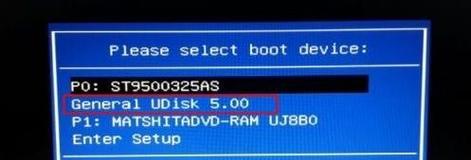
1.检查系统要求
在开始之前,您需要确保您的华硕笔记本电脑满足系统安装的最低要求,包括硬盘空间、RAM和处理器等方面。
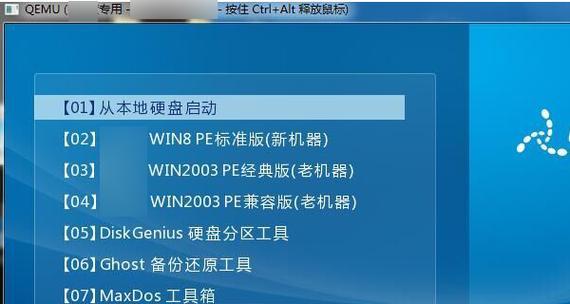
2.备份重要文件
在重新安装系统之前,建议您备份重要文件和数据,以免丢失。您可以将文件复制到外部存储设备或云存储空间中。
3.下载系统镜像文件
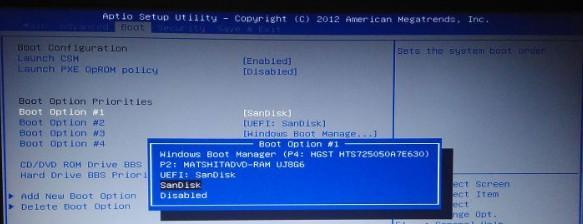
访问华硕官方网站或其他可信来源,下载适用于您型号的操作系统镜像文件。确保选择与您笔记本电脑型号和配置相匹配的版本。
4.准备U盘
将一台空白的U盘插入您的电脑。请注意,U盘上的所有数据将被删除,请提前备份。
5.创建启动U盘
使用专用的工具(如Rufus)将系统镜像文件写入U盘中,以创建一个可启动的U盘。
6.进入BIOS设置
重启您的华硕笔记本电脑,并在开机时按下指定的键(通常是F2或Delete键)进入BIOS设置界面。
7.设置U盘启动
在BIOS设置界面中,找到"Boot"或"启动"选项,并将U盘设置为首选的启动设备。保存更改并退出BIOS设置。
8.重启电脑
重新启动电脑,确保U盘已插入并正确识别。系统将从U盘启动,进入安装界面。
9.选择安装类型
在安装界面中,选择“新安装”或“重新安装”选项,然后按照提示继续。
10.格式化硬盘
在重新安装过程中,您将被要求选择硬盘分区和文件系统类型。如果您不需要保留旧数据,请选择格式化硬盘以清除所有数据。
11.安装系统
继续按照提示完成系统安装过程。这可能需要一些时间,取决于您的笔记本电脑性能和操作系统的大小。
12.完成安装
安装完成后,您的华硕笔记本电脑将自动重启。跟随屏幕上的指引设置新的用户账户和首选项。
13.更新和驱动程序安装
一旦系统安装完成,建议您立即进行系统更新,并安装最新的驱动程序,以确保系统的稳定性和性能。
14.恢复备份文件
如果您之前备份了重要文件和数据,现在可以将它们恢复到电脑中,确保一切顺利运行。
15.完成重装
恭喜!通过使用U盘重新安装华硕笔记本电脑的系统,您成功地恢复了电脑的性能和稳定性。记得定期备份数据和保持系统更新,以保持电脑的正常运行。
通过本文所述的步骤,您可以轻松地使用U盘重新安装华硕笔记本电脑的系统。这将帮助您解决电脑出现的各种问题,并提高其性能和稳定性。记住,备份重要文件和数据是非常重要的,以防止数据丢失。祝您成功地完成系统重装!
转载请注明来自前沿数码,本文标题:《华硕笔记本电脑U盘系统重装教程(详细教你如何使用U盘重新安装华硕笔记本电脑系统)》
标签:华硕笔记本电脑
- 最近发表
-
- 解决电脑重命名错误的方法(避免命名冲突,确保电脑系统正常运行)
- 电脑阅卷的误区与正确方法(避免常见错误,提高电脑阅卷质量)
- 解决苹果电脑媒体设备错误的实用指南(修复苹果电脑媒体设备问题的有效方法与技巧)
- 电脑打开文件时出现DLL错误的解决方法(解决电脑打开文件时出现DLL错误的有效办法)
- 电脑登录内网错误解决方案(解决电脑登录内网错误的有效方法)
- 电脑开机弹出dll文件错误的原因和解决方法(解决电脑开机时出现dll文件错误的有效措施)
- 大白菜5.3装机教程(学会大白菜5.3装机教程,让你的电脑性能飞跃提升)
- 惠普电脑换硬盘后提示错误解决方案(快速修复硬盘更换后的错误提示问题)
- 电脑系统装载中的程序错误(探索程序错误原因及解决方案)
- 通过设置快捷键将Win7动态桌面与主题关联(简单设置让Win7动态桌面与主题相得益彰)
- 标签列表

